פרסומת
 האם המחשב שלך טוען עדיין את דף האינטרנט הזה? אם כן, אתה תהיה באמצע הדרך להבין בדיוק מדוע נראה שהוא פועל לאט כל כך. ישנן סיבות רבות למחשבים שולחניים ומחשבים ניידים להתמודד בקצב האישי שלהם, איטי, להתריס נגד מפרטי המערכת ולהופיע כמו שריד משנות התשעים.
האם המחשב שלך טוען עדיין את דף האינטרנט הזה? אם כן, אתה תהיה באמצע הדרך להבין בדיוק מדוע נראה שהוא פועל לאט כל כך. ישנן סיבות רבות למחשבים שולחניים ומחשבים ניידים להתמודד בקצב האישי שלהם, איטי, להתריס נגד מפרטי המערכת ולהופיע כמו שריד משנות התשעים.
כאשר אתה גולש באינטרנט, עיבוד תמלילים או משחק, ביצועים גרועים יגרמו לבעיות. האירוניה היא שברוב המקרים, בעיות אלה ניתנות להימנע, או במקרה הגרוע ביותר, נפתרות בקלות. מהישענות על חומרה ישנה וכלה בניהול יישומים לקוי, זרימת אוויר גרועה והצורך לאחות את כונן הדיסק הקשיח, הרשימה הבאה תגלה לך כל מה שאתה צריך לדעת על איתור הסיבה לקשיים במחשב שלך ביצועים. תוכל להתמודד עם בעיות אלה במהירות וברוב המקרים עם אפס הוצאה.
1. הפעלת מערכת
האתחול של Windows אורך בדרך כלל אותו פרק זמן בכל מחשב - זה כשמדובר בטעינת הנהגים וקבצי ההפעלה הדברים מאטים. כשאתה מוסיף תוכנה למחשב האישי שלך, כל מה שנדרש להשקה כחלק מההפעלה של Windows יביא לביצועים איטית, ואולי אפילו להקפיא את המחשב שלך.
כדי לתקן זאת תצטרך לצמצם את מספר היישומים שנטענים כרגע. ניתן להשתמש בכלי עזר שונים להתמודדות עם הפעלה איטית של חלונות החל מ-
MSConfig כיצד לפתור את חלונותיך בכלי השירות MSconfigכלי תצורת המערכת (או MSconfig.exe) משמש לניהול התהליכים שקורים כאשר מערכת ההפעלה של Windows מאתחל. קרא עוד מועיל מאוד הפעלה אוטומטית.2. כונן קשיח מקוטע

אחד הגורמים השכיחים ביותר למחשב איטי הוא כונן דיסק קשיח מקוטע, אם כי ההשפעה בפועל מזה נקרא לחקור בימים אלה של כוננים מהירים וגדולים יותר ומשחקים ומדיה גדולים קבצים. עם זאת, בדיקת הדיסק עבור נתונים מקוטעים לא תארך זמן רב ויכולה לעזור בהתמודדות עם בעיות ביצועים איטיות. ב- Windows, פתח התחל> מחשב ולחץ באמצעות לחצן העכבר הימני על ג: כונן, בחירה מאפיינים> כלים> איחוי כעת ובעקבות ההוראות המוצגות.
שים לב שלמרות שאתה לא יכול לאחות SSD, אתה יכול בצע אופטימיזציה לביצועי מחשב שיאים ביותר 3 טיפים עיקריים לשמירה על ביצועים והארכת חיי ה- SSD שלךבמשך שנים, כוננים קשיחים רגילים הם הגורם המגביל את המהירות בתגובתיות הכללית של המערכת. בעוד שגודל הכונן הקשיח, קיבולת ה- RAM ומהירות המעבד גדלו באופן אקספוננציאלי, מהירות הסיבוב של הכונן הקשיח, ... קרא עוד .
3. יותר מדי קבצים זמניים קבועים!
תיקיות זמניות אמורות להפוך את השימוש בחלונות ובדפדפן שלך למהיר יותר על ידי מתן קבצים שניתן לגשת אליהם בקלות וניתן לטעון אותם במהירות רבה. יתכן שמדובר בנתונים שמורידים מהאינטרנט או הנדרשים באופן קבוע על ידי יישומים אחרים.
כאשר כונן הדיסק הקשיח שלך מתמלא מעל 90%, תגלה שהביצועים טובלים בצורה ניכרת. על מנת להילחם בזה, אחד הדברים הטובים ביותר שאתה יכול לעשות הוא למחוק את קבצי הזמני של Windows ולנקות את דפדפן האינטרנט שלך. אמנם מחיקת היסטוריית האינטרנט וקבצי האינטרנט הזמניים זה משהו אתה יכול לעשות מהדפדפן שלך כיצד למחוק ידנית ואוטומטית את היסטוריית הדפדפנים שלךהאתרים שבהם אתה מבקר משאירים רצועות במחשב שלך. אנו מראים לך כיצד למחוק את היסטוריית הגלישה שלך ב- Firefox, Chrome, Edge ו- Internet Explorer. קרא עוד , CCleaner הוא אפשרות טובה לסידור תיקיות הזמני של Windows.
כיצד להסיר התקנת יישומים ביעילות ולהסיר קבצים מיושנים כיצד להסיר התקנת יישומים ביעילות ולהסיר קבצים מיושנים קרא עוד עוסק בשימוש ב- CCleaner.
4. קובץ דף מוגדר שגוי
הודעות שגיאה וביצועים איטיים יכולות להיות כתוצאה מבעיה ב- Windows Pagefile, חלק זמני של כונן הדיסק הקשיח המשמש לעיבוד פונקציות שחלקן כרוך בהחזקה זמנית של נתונים.
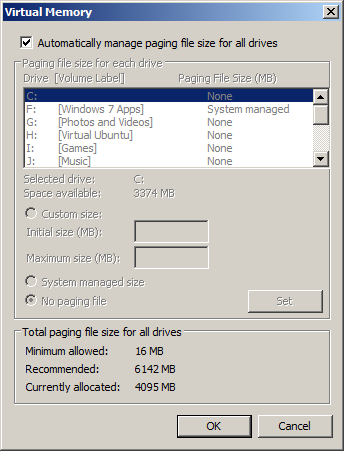
הגדל את קובץ העמוד קל. ראשית, פתוח התחל ולחץ באמצעות לחצן העכבר הימני מחשב, בחירה נכסים; מכאן, פתוח מתקדם> הגדרות> ביצועים> מתקדם. תחת זיכרון וירטואלי, בחר שינויולשנות את גודל ה- Pagefile כך שיהיה חלק גדול יותר של זיכרון RAM.
שים לב שאם לא ניתן להקצות יותר מקום תצטרך להסיר התקנת תוכנה או להוסיף כונן קשיח חדש.
5. יישומים שלא הוסרו ורישום Windows
כשאתה מסיר התקנת תוכנה במערכת Windows, הסרת ההתקנה לא בהכרח מסירה את הכל מהמחשב שלך. אמנם אתה יכול להשתמש בכלי השירות Piriform CCleaner כדי להסיר תוכנה לחלוטין, הסרת התקנות היסטוריות ובעיות אחרות יגרמו לבעיות ברישום Windows שלך.
הרישום של חלונות הוא כמו מסד נתונים רחב ידיים של קבצי קבצים והוראות למערכת ההפעלה והתוכנה המותקנת, והוא עלול להיפגם ולעומס יתר. נושאים אלה יגרמו למגפיים איטיים, לביצועים גרועים ולכיבוי איטי מאוד, כמו גם לחוסר יכולת להמשיך במצבי שינה / המתנה.
שוב ניתן להשתמש כאן ב- CCleaner, אך ישנם כלים רבים אחרים שניתן להשתמש בהם כדי לתקן בעיות ברישום חלונות. זכור לגבות את הרישום לפני הפעלת כלים שעלולים לגרום לבעיות, גם אם המחשב שלך פועל לאט.
6. רשת איטית?
למרות שמהירות רשת עשויה שלא להשפיע ישירות על ביצועי המחשב במקרים רבים, אם אתה מסתמך על כך להוריד נתונים או אולי באמצעות אפליקציית ענן או אפילו פלטפורמה וירטואלית מרוחקת, תיכנס למהירות הרשת האטית לשחק.

כדי להתגבר על סוגיות אלו, בדוק תחילה כי הכבלים ברשת שלך מאובטחים ולא נפגעים. אם יש לך נתב אלחוטי, וודא שאתה מקבל את ה- החיבור הטוב ביותר פנג שואי אלחוטי: כיצד לבצע אופטימיזציה של קבלת Wi-Fi בביתכםהגדרת נתב Wi-Fi לכיסוי אופטימלי אינה כה פשוטה כפי שאתה חושב. השתמש בטיפים אלה בכדי לכסות את כל הבית שלך באמצעות Wi-Fi! קרא עוד , והקדיש זמן לבדיקת התצורה בנתב שלך. אתה יכול להשתמש בשורת הפקודה של Windows כדי לבדוק את מהירות חיבור האינטרנט שלך באמצעות הפקודה tracert, בעוד אתרים שונים מספקים מבחני מהירות חיים.
עם זאת אל תתעלם מהרשת המקומית שלכם כגורם לבעיות שלכם. ניתן להשתמש בתוכנת ניהול רשת כדי לגלות אם מישהו מגבה את החיבור שלך, ומאפשר לך להסיר אותם.
7. וירוסים ותוכנות ריגול
אם אתה משתמש בתוכנת אבטחה, * זה אמור להגן עליך מפני תוכנות זדוניות ווירוסים במערכת שלך. תוכנה זדונית היא אחת הסיבות העיקריות לביצועי מערכת איטית או ירודה ויכולה להוסיף את עצמם למחשב שלך בעת התקנת תוכנה שהורדת מהאינטרנט. תוכנה זדונית לא באה רק בסגנון של וירוסים, תולעים וטרויאנים, עם זאת - יש הרבה סרגל כלים חוטפים ואפליקציות פייסבוק שניתן לתאר כזדוניות או להיות הגורם לכך שתוכנות זדוניות מסתיימות בך מחשב.
אתה יכול להתמודד עם תוכנה זדונית על ידי הבטחת שהמחשב שלך מצויד במלואו בכלי אנטי-וירוס ואנטי-תוכנות זדוניות הפועלים באופן קבוע. הסרה של תוכנות זדוניות ווירוסים עשויה להיות קשה, עם זאת, אם לא מותקנים כלים אלה.
8. תוכנת אבטחה שמאכזבת אותך?
נסה לדבוק ביישומי אנטי-תוכנות זדוניות / אנטי-ריגול בעלי מוניטין טוב, לעומת כל דבר שעלול היה לצרף למחשב שלך. יש המון כלים בחינם שתוכלו להשתמש בהם, אך כל אחד מהם יכול להיות אחראי לשרטט על יותר מדי משאבי מערכת.

אתה יכול לבדוק אם תוכנת אבטחה (או יישומים אחרים) מסננת יותר מדי מערכות משאבים על ידי פתיחת מנהל המשימות, באמצעות לחיצה ימנית על שורת המשימות של Windows או על ידי לחיצה על CTRL + ALT + DELETE. באמצעות כרטיסיות תהליכים וביצועים, עליכם להיות מסוגלים לזהות אילו יישומים גורמים לניקוז הגדול ביותר עליהם משאבים - אם זו תוכנת האבטחה שלך, תצטרך להתמודד עם זה בהגדרות היישום או אפילו להסיר אותה לגמרי. מכיוון שיש הרבה יישומי אנטי-ווירוס ואנטי-תוכנות זדוניות בחינם, הזמינים ברשת, זה לא אמור להיות קשה להחליף.
(שים לב גם כי הפעלת שני יישומי אנטי-וירוס תהיה פרודוקטיבית, שכן כל אחד עשוי לזהות את האחר כאיום, וכתוצאה מכך ביצועי מחשב איטי יותר.)
9. חומרה ישנה
יתכן שהנבל הנסתר של בעיות איטיות במחשב, חומרה ישנה יכולה להוכיח קטלנית למחשב שלך. זו סיפור מוכר - המחשב שרכש לפני חמש שנים בערך שודרג לאט לאט רכיב אחר רכיב עד שבסופו של דבר יש לו את כל החלקים הזוהרים לגמרי שפשוט לא יכולים לקוות לבצע כמתוכנן.
זה בדרך כלל בגלל אלמנט יחיד, כגון זיכרון RAM שלא שודרג או הוחלף, או אולי מערכת שעברה שיפוץ מוחלט למעט לוח אם עם מהירות אוטובוס איטית.
במקום אחר, כבלים ישנים יכולים לגרום להעברות איטיות ואובדן נתונים, להשפיע על מהירויות הביצועים ולהפוך את המחשב לכאורה לכבוד על הגבעה.
10. מיקום, זרימת אוויר ואוורור
ישנם גורמים רבים שיכולים לקבוע את אורך החיים של המחשב שלך, אך אחד מאלו שעליך לשים לב אליהם הוא אבק.

חומר יחיד זה יכול לעורר הרס במחשב, וזו הסיבה שיש לתקן באופן קבוע מכונות להסרת הצטברות אבק באוורור, על כבלים, מאווררים וכיור קירור. זרימת האוויר הפנימית של המחשב צריכה להיות כזו שהמעבד, כרטיס המסך ולוח האם נשמרים קרירים - אם זה לא אפשרי, בעיות ביצועים יתרחשו.
יש למקם מחשב באזור מאוורר, כזה שהוא קריר יחסית וברובו נטול אבק. עליך להימנע גם מכיסוי פתחי האוורור במחשב שלך.
להאיץ את המחשב שלך עם תחזוקה שוטפת!
שימוש באחד, פתרונות אלה או כולם במקביל יאפשר לך להאיץ את המחשב שלך, במקרים מסוימים עם תוצאות מדהימות.
עם זאת, שים לב כי אין תחליף לתחזוקה שוטפת. בין אם זה אומר לשמור על החומרה שלך נקייה מאבק או לבצע בדיקות תכופות עם CCleaner ושירותים אחרים שהוזכרו כאן, קרוב לוודאי שכדאי להקדיש יום אחד לחודש כדי לוודא שהחומרה שלך פועלת במהירות אופטימלית למשך שארית הזמן.
אחרי הכל, מחשבים הם חלקי ציוד יקרים - טיפול בהשקעה שלך יעניק לך את התוצאות הטובות ביותר.
זיכויים לתמונה: מחשב נייד מבט מלפנים מאוורר מלוכלך עם אבק דרך Shutterstock, צילום מקרוב של סימן המזהה וירוסים על גבי מסך LCD דרך Shutterstock, קשר בכבל הרשתדרך Shutterstock, כונן דיסק קשיח שבור דרך Shutterstock, איש במחשב נייד דרך Shutterstock.
כריסטיאן קאוולי הוא סגן עורך לביטחון, לינוקס, עשה זאת בעצמך, תכנות וטכנולוגיות. הוא גם מייצר את הפודקאסט שימושי באמת ובעל ניסיון רב בתמיכה בשולחן עבודה ותוכנה. תורם למגזין Linux Format, כריסטיאן הוא טינקרר Raspberry Pi, חובב לגו וחובב משחקי הרטרו.


